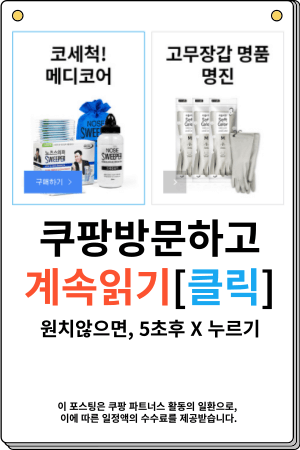마우스 커서 바꾸기 방법에 대해 알아볼께요. 하루에 많은 시간 컴퓨터를 사용하다 보면 필연적으로 가장 많이 보이는 것이 마우스 커서라서 이쁜 모양이나 자기 취향에 맞춘 커서를 선택할 수 있는 방법을 포스팅해보겠습니다. 마우스 커서는 색깔이나 모양 등으로 좀 더 확실한 시안성을 위해서 필요해 의해 바꾸는 편인데요.

기본적인 변경은 윈도 10을 기준으로 설명하겠습니다. 아직도 xp를 사용하는 곳이 있으나, 더 이상의 업데이트 지원도 안되고, 이미 윈도 10이 가장 대중적이기 때문이니, 양해 부탁드려요. 윈도우 11도 비슷한 방법입니다.
제어판에서 마우스 커서 변경방법
바탕화면의 왼쪽 하단을 보시면 돋보기 모양의 아이콘이 나옵니다. 이곳에서 [제어판]으로 검색 후 클릭하시면, 화면과 같이 컴퓨터 설정 변경 항목 중[하드웨어 및 소리]을 클립 합니다.
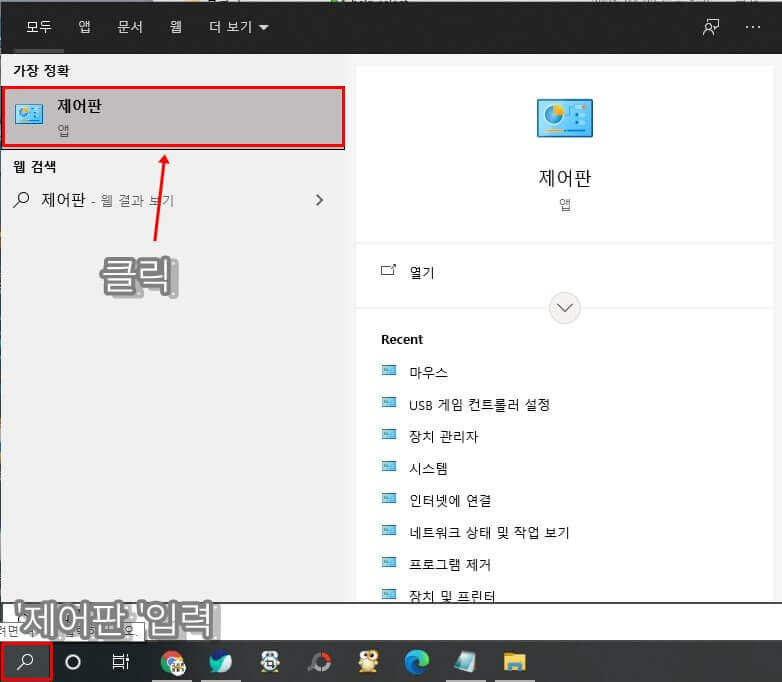
위 화면처럼 제어판에 접속했다면 아래 사진과 같은 화면이 보이실 겁니다. 제어판 화면의 [하드웨어 및 소리] 클릭.
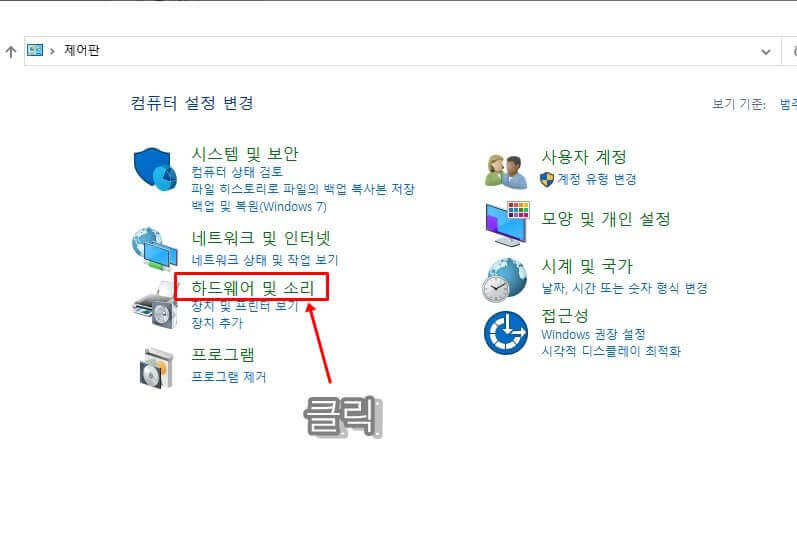
젤 윗줄에 [장치 및 프린터] 항목에서 마우스라고 적힌 부분 클릭을 하시면 오른쪽에 빨간 테두리로 표시된 마우스 속성 창이 열립니다. 이곳에서 두 번째 탭에 있는 포인터 탭을 클릭하세요.
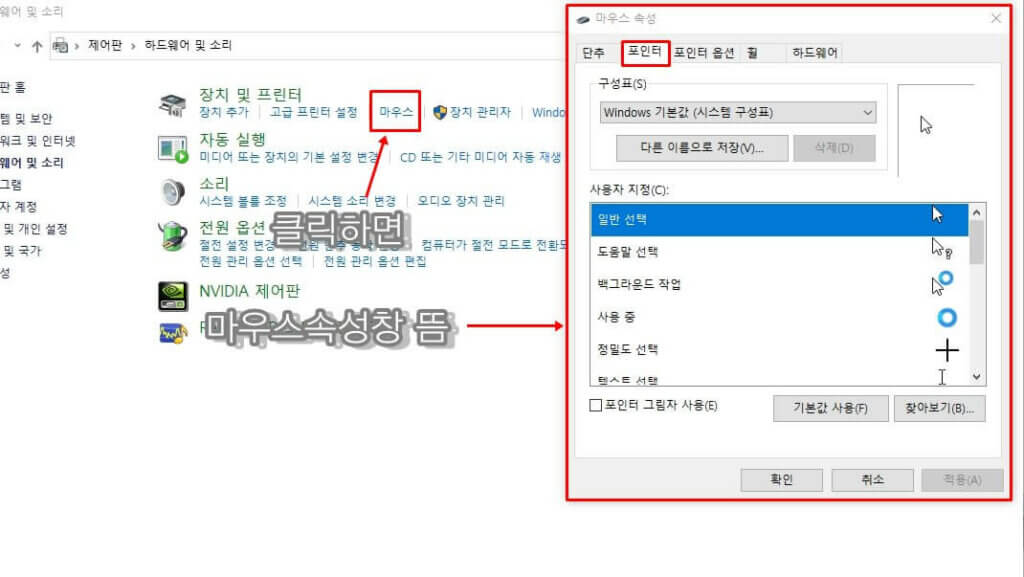
이곳에서 정해져 있는 마우스 커서를 원하는 모양으로 선택해 적용시키시면 됩니다.
이쁜 마우스 커서 다운로드 및 적용하는 방법
우선 여러 디자인으로 나와있는 많은 마우스 커서 가 있는 사이트를 알려드릴게요. 참고로 영어로 된 사이트지만 아무 걱정 없이 클릭 한두 번만 따라 하시면 됩니다.
이 사이트에 접속하시면 아래와 같은 화면이 보입니다. 두 번째에 있는 갤러리 탭으로 들어가시면 화면과 같이 여러 종류의 마우스 커서의 디자인이 나와있습니다.
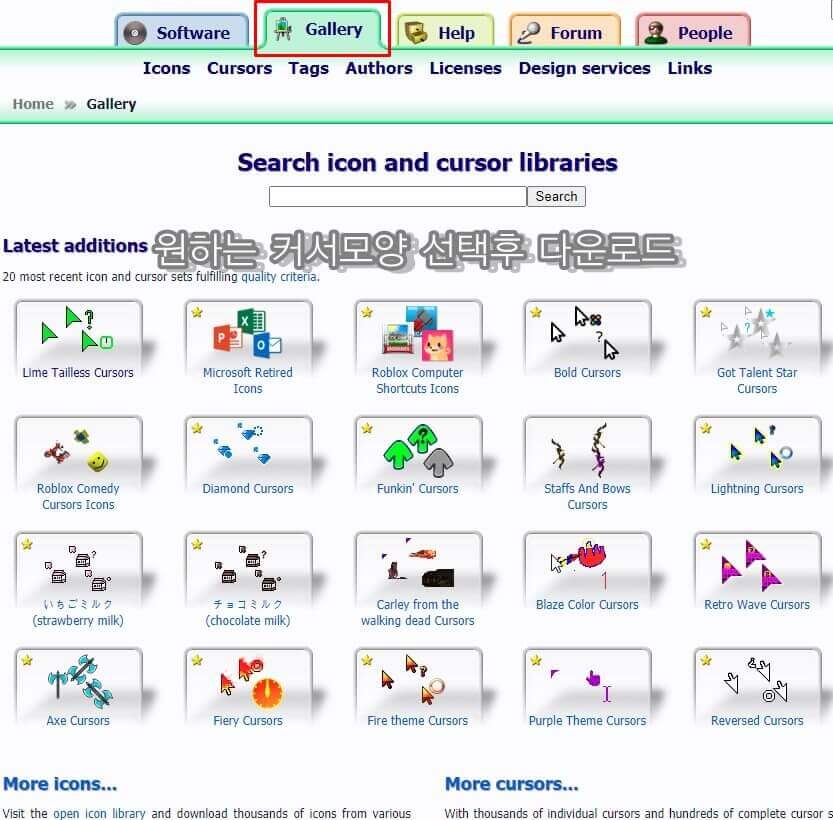
화면 아래로 가시면 더 많은 종류도 있으니 보시고 원하는 커서 모양을 선택 후에 다운로드하시면 됩니다. 무료로 다운받아서 사용하실수 있습니다.
다운받은 마우스커서 적용방법
참고로 저는 Lime Tailless 커서를 다운로드하였습니다. 이제 다운로드한 마우스 커서를 적용시키는 법을 알려드릴게요.
위 사이트에서 마음에 드는 커서를 다운로드하으셨다면, 압축파일일 텐데요. 압축을 푸시면 아래 사진처럼 폴더 안에 커서 모양들이 표시될 거예요.
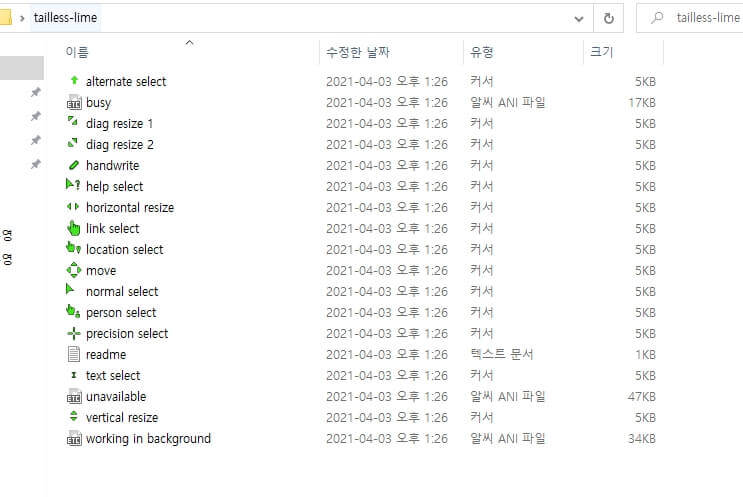
이제 내 커서를 변경해봅시다. 하는 방법은 위에 마우스 커서 바꾸기 방법과 동일합니다.제어판으로 들어가서 마우스 속성 창까지 들어가 줍니다. 그럼 아래와 같이 아까 봤던 화면이 뜹니다.
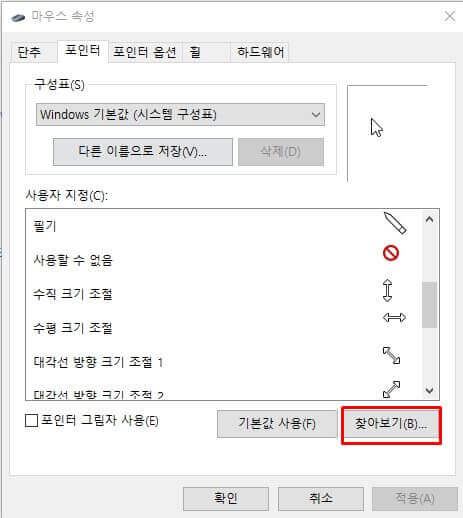
위에서 보신 이 창에서 [찾아보기]를 누르시고 다운로드한 후 압축을 푼 마우스 커서 폴더로 이동해줍니다. 그럼 아래와 같은 화면에서 원하는 커서를 선택하고 적용할 수 있습니다. 순서는 밑에 화면에서 번호로 적어놨습니다.
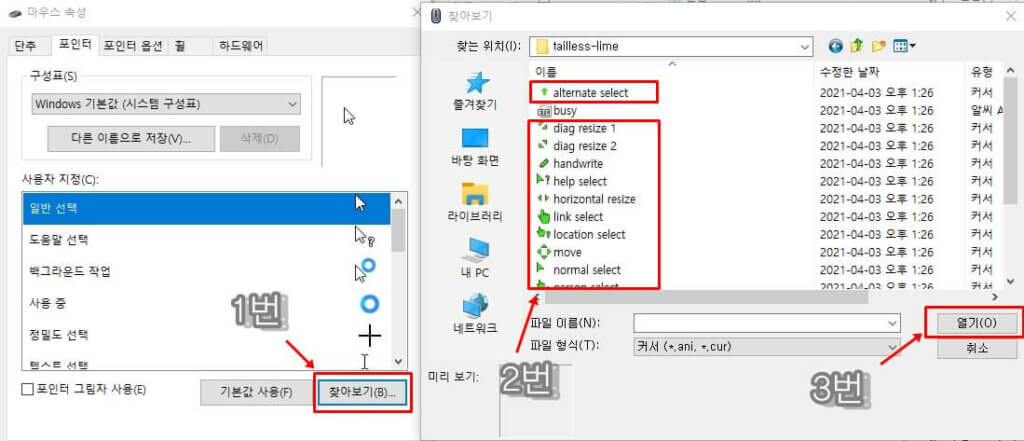
익숙하지 않은 분들은 이게 무슨 말인가 해도, 딱 한 번만 해보시면 물 마시는 거만큼 쉬우니, 걱정 없이 맨 위부터 읽어주세요. 또한 이쁜 마우스 커서 적용으로 자신만의 감성도 챙기세요.